Δημιουργία και τροποποίηση προβολών Dataverse με χρήση του χώρου εργασίας δεδομένων
Οι προβολές είναι ένα υποσύνολο δεδομένων πίνακα. Δημιουργήστε μια προβολή για την επιλογή συγκεκριμένων στηλών και γραμμών πίνακα που θέλετε να εμφανίσετε σε μια τοποθεσία. Η καρτέλα Προβολές εμφανίζει προβολές που χρησιμοποιούνται στις λίστες που είναι ενσωματωμένες στην τοποθεσία καθώς και όλες τις άλλες προβολές στο περιβάλλον που σχετίζονται με τον αντίστοιχο πίνακα. Εμφανίζει μόνο τύπους προβολής που υποστηρίζονται σε πύλες. Η επιλογή μιας υπάρχουσας προβολής (ή η δημιουργία μιας νέας) ανοίγει τη σχεδίαση προβολής Power Apps όπου μπορείτε να ορίσετε την προβολή. Οι προβολές αποτελούν τη βάση των λιστών πυλών.
Χρησιμοποιείτε τον χώρο εργασίας δεδομένων για να δημιουργήσετε και να τροποποιήσετε Dataverse προβολές πινάκων απευθείας στο στούντιο σχεδίασης Power Pages.
Σημείωμα
Θα πρέπει να διασφαλίσετε ότι οι αλλαγές που κάνετε στις προβολές θα δημοσιευτούν προτού τις χρησιμοποιούνται για τη δημιουργία στοιχείων λίστας σε σελίδες.
Φιλοδώρημα
Έχουμε δημιουργήσει μια σειρά από εκπαιδευτικά βοηθήματα και βίντεο για να μάθετε να χρησιμοποιείτε το Power Pages και πώς να δημιουργήσετε μια προβολή και να προσθέσετε μια λίστας σε μια σελίδα. Για περισσότερες πληροφορίες, μεταβείτε στο Εκπαιδευτικό βοήθημα: Προσθήκη λίστας σε μια σελίδα.
Χρήση του χώρου εργασίας δεδομένων
Μετάβαση σε Power Pages.
Επιλέξτε μια τοποθεσία και, στη συνέχεια, επιλέξτε Επεξεργασία.
Στην αριστερή ζώνη εργασίας, επιλέξτε Δεδομένα.
Σχεδίαση προβολής
Στο αριστερό τμήμα παραθύρου του χώρου εργασίας δεδομένων, η ενότητα Πίνακες σε αυτήν την τοποθεσία παρατίθενται οι πίνακες που χρησιμοποιούνται σε βασικές φόρμες που δημιουργούνται στην τοποθεσία. Η ενότητα Άλλοι πίνακες " παραθέτει όλους τους πίνακες Dataverse στο περιβάλλον.
Δημιουργία ή τροποποίηση μιας προβολής
Από την ενότητα Πίνακες αυτής της τοποθεσίας ή την ενότητα Άλλοι πίνακες, επιλέξτε τον πίνακα για τον οποίο θέλετε να δημιουργήσετε ή να τροποποιήσετε μια προβολή.
Στη σχεδίαση πίνακα, επιλέξτε την καρτέλα Προβολές.
Στη συνέχεια, κάντε ένα από τα παρακάτω:
Επιλέξτε Νέα προβολή για να δημιουργήσετε μια νέα προβολή.
Καταχωρήστε ένα όνομα και μια περιγραφή για την προβολή σας.
Επιλέξτε Δημιουργία.
Για να τροποποιήσετε μια υπάρχουσα προβολή, επιλέξτε την προβολή από τις Προβολές σε αυτήν την τοποθεσία ή τις Προβολές που είναι διαθέσιμες για αυτόν τον πίνακα.
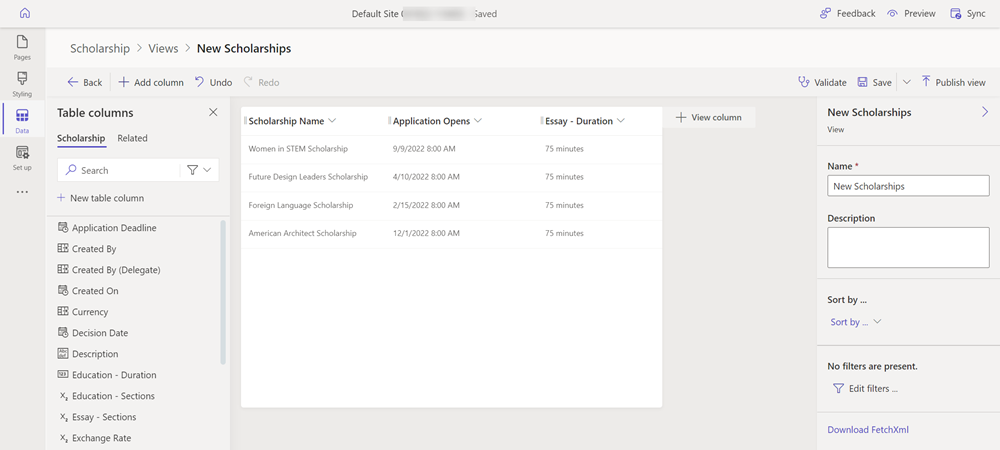
Η προβολή θα εμφανιστεί στη σχεδίαση προβολής, όπου μπορείτε να τη ρυθμίσετε χρησιμοποιώντας τις παρακάτω δυνατότητες.
Ενέργεια Description Προηγούμενο Επιστροφή στην προηγούμενη οθόνη. Προσθήκη στήλης Εμφάνιση της λίστας στηλών πίνακα όπου μπορείτε να αναζητήσετε, να επιλέξετε ή να δημιουργήσετε μια νέα στήλη πίνακα και να την προσθέσετε στην προβολή. Αναίρεση Αναίρεση της τελευταίας ενημέρωσης. Επαναλάβετε Επανάληψη της τελευταίας αλλαγής αναίρεσης. Επικύρωση Εκτελέστε έναν έλεγχο για να διαπιστώσετε εάν θα υπάρχουν επιπτώσεις στην απόδοση με την τρέχουσα ρύθμιση παραμέτρων προβολής. Αποθήκευση Αποθηκεύστε τη ρύθμιση παραμέτρων προβολής. Αποθήκευση ως Αποθηκεύστε τη ρύθμιση παραμέτρων προβολής με διαφορετικό όνομα που δημιουργεί ένα αντίγραφο της τρέχουσας προβολής. Δημοσίευση προβολής Δημοσιεύστε την προβολή ώστε να μπορεί να χρησιμοποιηθεί κατά τη δημιουργία μιας λίστας σε μια σελίδα. Θα μπορείτε επίσης να επιλέξετε την κεφαλίδα στήλης και να τροποποιήσετε τα εξής.
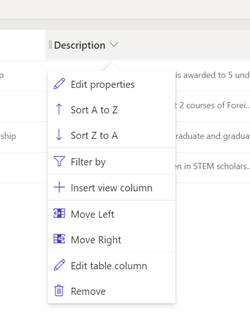
Ενέργεια Description Επεξεργασία ιδιοτήτων Αλλάξτε το πλάτος στήλης εισάγοντας το πλάτος σε pixel. Επιλογές ταξινόμησης Ανάλογα με τον τύπο των δεδομένων, μπορείτε να ρυθμίσετε τις παραμέτρους της ταξινόμησης κατά αλφαβητική σειρά (ταξινόμηση από Α έως Z, ταξινόμηση από Z σε Α), αριθμητικά (αύξουσα ή φθίνουσα) ή κατά ημερομηνία (παλαιότερο σε παλαιότερο, νεότερο προς παλαιότερο). Φίλτρο κατά Καθορίστε μια τιμή για φιλτράρισμα της προβολής. Εισαγωγή στήλης προβολής Εισαγάγετε μια στήλη πίνακα στην προβολή. Μετακίνηση αριστερά/μετακίνηση δεξιά Μετακινήστε τη στήλη προς τα αριστερά ή προς τα δεξιά στη διάταξη προβολής. Επεξεργασία στήλης πίνακα Επεξεργασία της ρύθμισης παραμέτρων στήλης πίνακα. Remove Καταργήστε τη στήλη από την προβολή (με αυτήν την ενέργεια δεν διαγράφεται η στήλη του πίνακα).
Προβολή ιδιοτήτων
Μπορείτε να τροποποιήσετε ορισμένες από τις ιδιότητες προβολής—όπως το όνομα και η περιγραφή—στον δεξιό πίνακα.
Ταξινόμηση κατά
Μπορείτε να προσθέσετε μια σειρά στηλών που θα χρησιμοποιηθούν για την ταξινόμηση της προβολής.
Φιλτράρισμα προβολών
Επίσης, μπορείτε να δημιουργήσετε φίλτρα για την προβολή σας ώστε να εμφανίζονται συγκεκριμένα δεδομένα. Επιλέξτε τη σύνδεση Επεξεργασία φίλτρων για να ανοίξετε το εργαλείο δόμησης εκφράσεων και να καθορίσετε στήλες και ομαδοποιήσεις στηλών για να φιλτράρετε τα δεδομένα προβολής.
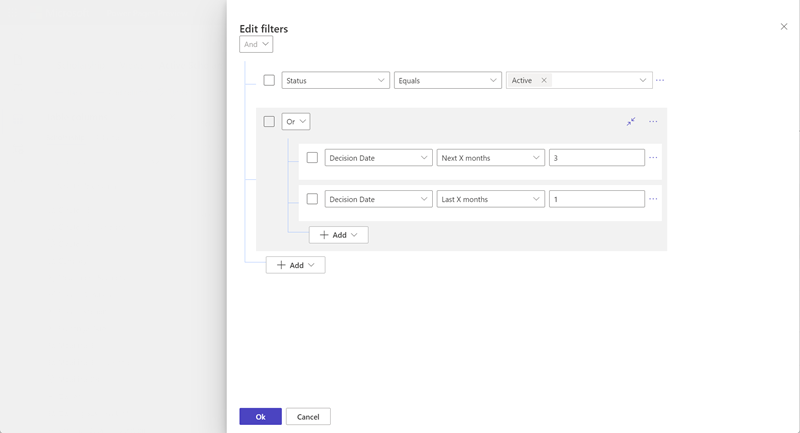
Περισσότερες πληροφορίες: Δημιουργία ή επεξεργασία φίλτρων σε προβολές εφαρμογής με γνώμονα τα μοντέλα
Λήψη FetchXML
Η σύνδεση Λήψη FetchXML θα κάνει λήψη του ορισμού προβολής ως αρχείο FetchXML που μπορεί να χρησιμοποιηθεί από επαγγελματίες προγραμματιστές κατά τη δημιουργία προτύπων web για προσαρμοσμένες διατάξεις σελίδας.
Επόμενα βήματα
Δημιουργία και τροποποίηση φορμών με χρήση του χώρου εργασίας δεδομένων